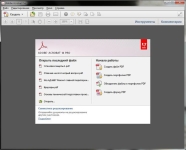
¿Cómo proteger el documento PDF, el archivo de la copia, la edición e impresión? ¿Cómo hacer un archivo PDF seguro?
El artículo dice cómo poner los documentos en los documentos PDF.
Muchos usuarios están preocupados por la seguridad de la información que se almacena en sus computadoras. Hay muchas formas de cifrar archivos, carpetas y discos para que los extraños no puedan ver sus fotos, videos, documentos de texto.

Cómo proteger el documento PDF, el archivo de copiar, editar e imprimir cómo hacer un archivo PDF seguro
Hoy hablaremos sobre cómo poner protección en los documentos de PDF de la copia, la impresión y la edición. Aprenderemos cómo cerrar el acceso a toda nuestra información, que se almacena en archivos PDF:
- Al crearlos
- Después de su creación
¿Cómo proteger los documentos PDF de la impresión, la copia y la edición?
Por lo tanto, puede poner protección en los documentos PDF tanto durante su creación como después. En el primer caso, podemos usar el programa gratuito " Creador de PDF ". Puedes descargarlo de esto enlace.
Descargue, instale el programa y luego siga las siguientes instrucciones:
- Cuando crea cualquier documento de texto, por ejemplo, en un cuaderno, haga clic en él con el botón correcto. El menú contextual se abrirá, en el que habrá un elemento en la conversión de documentos en los archivos PDF, como se presenta en la captura de pantalla.
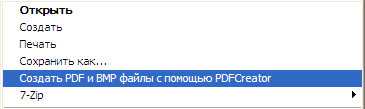
Cómo proteger el documento PDF, el archivo de copiar, editar e imprimir cómo hacer un archivo PDF seguro
- Después de hacer clic en este elemento, se abrirá la ventana del programa. Prensa " Ajustes", Luego en" Formato" y " La seguridad". Como resultado, puede, a su discreción, poner la contraseña en el archivo creado, así como prohibir la copia o la impresión.

Cómo proteger el documento PDF, el archivo de copiar, editar e imprimir cómo hacer un archivo PDF seguro
Pero la mayoría de las veces, los usuarios deben proteger los documentos PDF después de que ya se hayan creado previamente. Para hacer esto, puede usar otros programas, así como servicios en línea. En el segundo caso, puede usar esto sitio web.
- Vaya al sitio y haga clic en la columna izquierda del elemento " Resaltar PDF»
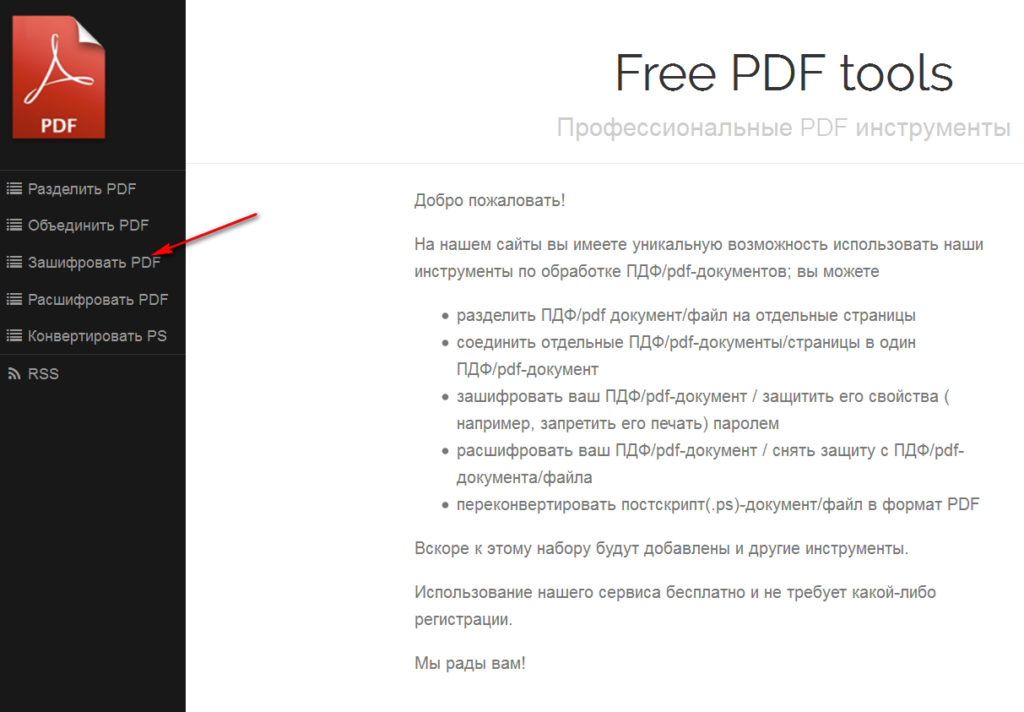
Cómo proteger el documento PDF, el archivo de copiar, editar e imprimir cómo hacer un archivo PDF seguro
- A continuación, se abrirá una ventana en la que puede descargar su documento al sitio a través del botón " Revisar»
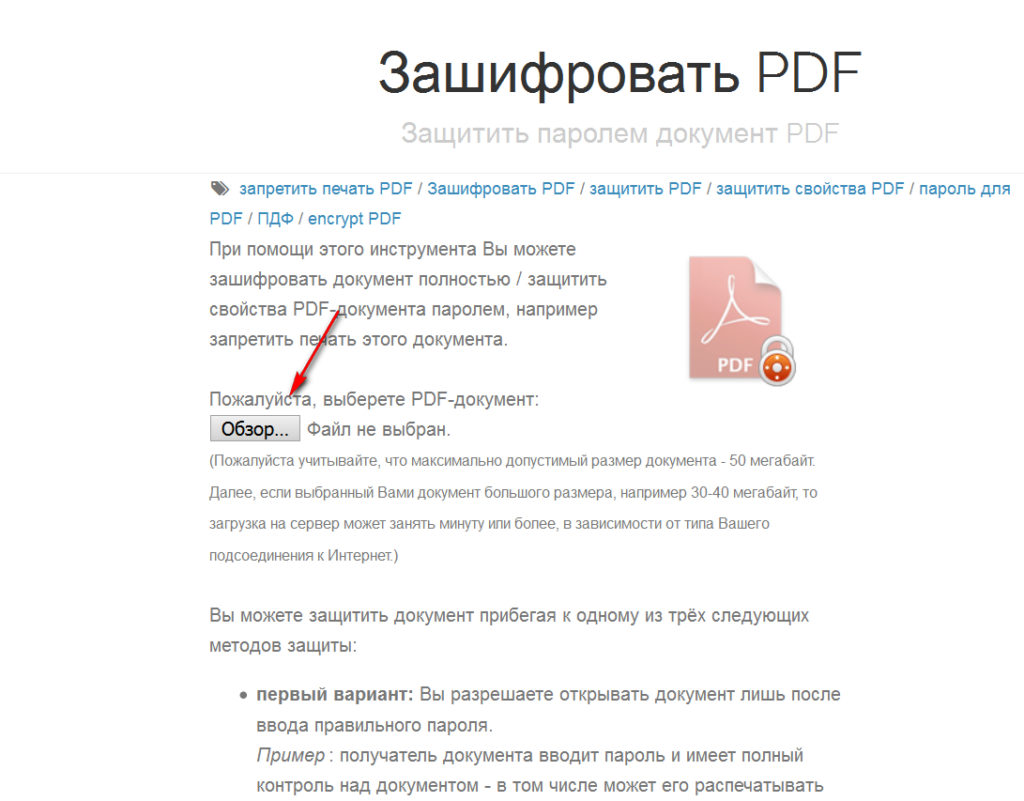
Cómo proteger el documento PDF, el archivo de copiar, editar e imprimir cómo hacer un archivo PDF seguro
- A continuación, desplácese hacia abajo en la página hacia abajo, verá la configuración en qué orden necesita para poner la protección en su documento. En principio, estos serán la misma configuración que en el programa anterior. En la captura de pantalla, esto se puede ver, aquí puede prohibir imprimir un documento o copiar un texto de él, así como establecer contraseñas. Mueva la configuración como sea necesario y haga clic en el botón " Proteger».
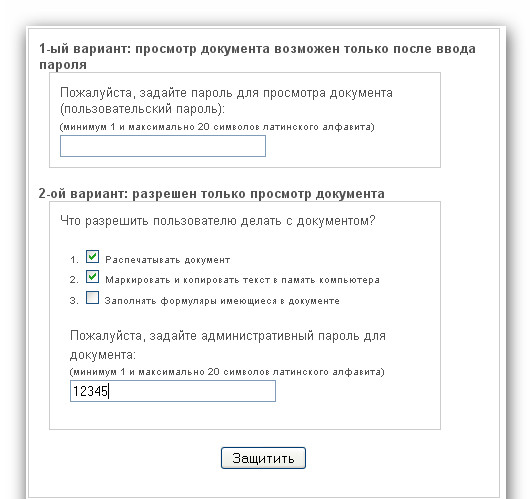
Cómo proteger el documento PDF, el archivo de copiar, editar e imprimir cómo hacer un archivo PDF seguro
Después de eso, el sistema le dará un enlace donde puede descargar un archivo PDF seguro. Pero aquí, por supuesto, también hay desventajas. En primer lugar, para este método necesita la presencia de Internet y, en segundo lugar, la información de su archivo puede estar disponible para los propietarios de este sitio. Por lo tanto, este método se puede utilizar si cifra información no muy importante y siempre tiene acceso a Internet.
Ahora hablemos de programas. Para empezar, ofrecamos " Vinsoft Lockpdf" (descargar aquí). Usarlo es muy simple. Descargue e instale el programa. Después de eso, se abrirán dos Windows: para descargar el archivo y guardarlo. En el lado izquierdo de la ventana, haga clic en el botón " En el castillo", A la derecha, encendido" Cerrar el archivo PDF ":
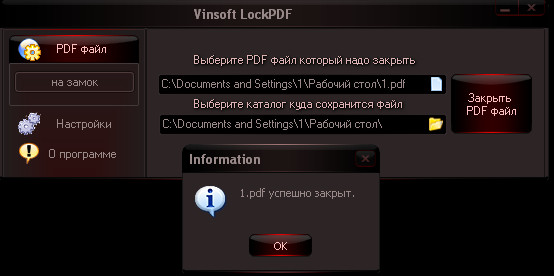
Cómo proteger el documento PDF, el archivo de copiar, editar e imprimir cómo hacer un archivo PDF seguro
El menos de este programa es uno. Cuando pones la defensa en el documento, incluso tú mismo no puedes imprimirla. Para la impresión, tendrá que usar otros programas. Si esto no se adapta a usted, hablemos sobre el próximo programa para proteger los archivos PDF.
- Descargue e instale el programa " Licuadora pdf" por esto enlace
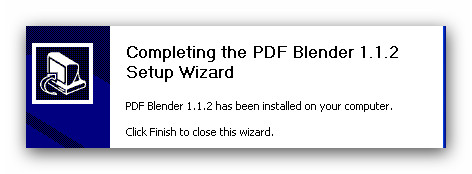
Cómo proteger el documento PDF, el archivo de copiar, editar e imprimir cómo hacer un archivo PDF seguro
- Ejecutarlo
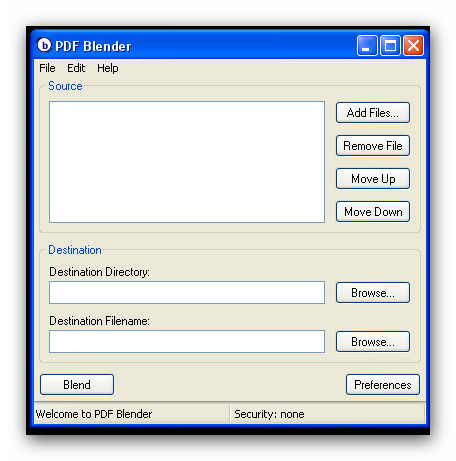
Cómo proteger el documento PDF, el archivo de copiar, editar e imprimir cómo hacer un archivo PDF seguro
- Ahora seleccione el archivo PDF que necesita, primero abra y verifique que no esté protegido por la contraseña.
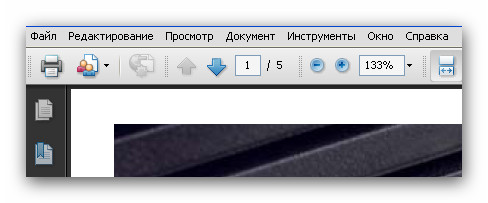
Cómo proteger el documento PDF, el archivo de copiar, editar e imprimir cómo hacer un archivo PDF seguro
- Agrégalo al programa
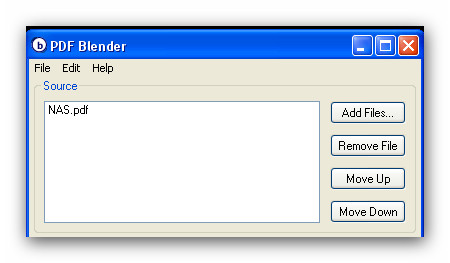
Cómo proteger el documento PDF, el archivo de copiar, editar e imprimir cómo hacer un archivo PDF seguro
- A continuación, vaya al punto que se muestra en la captura de pantalla

Cómo proteger el documento PDF, el archivo de copiar, editar e imprimir cómo hacer un archivo PDF seguro
- Elija el tipo de cifrado
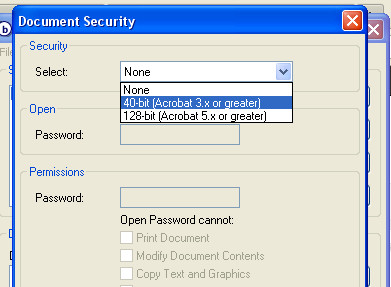
Cómo proteger el documento PDF, el archivo de copiar, editar e imprimir cómo hacer un archivo PDF seguro
- Pregunte la contraseña en la que abrirá este archivo y guardará la configuración
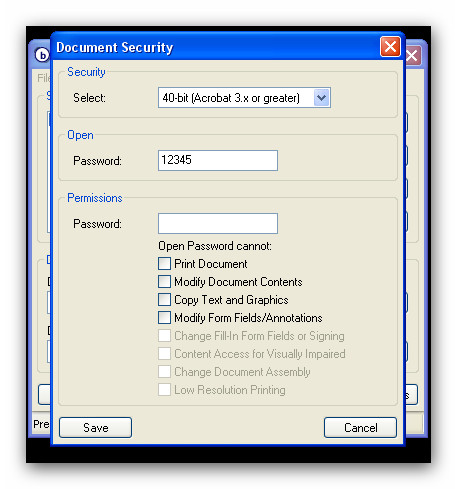
Cómo proteger el documento PDF, el archivo de copiar, editar e imprimir cómo hacer un archivo PDF seguro
- Después de eso, puede encontrar el nombre del documento protegido y asignar el lugar de almacenamiento en la computadora. A continuación, haga clic en " Mezclar».
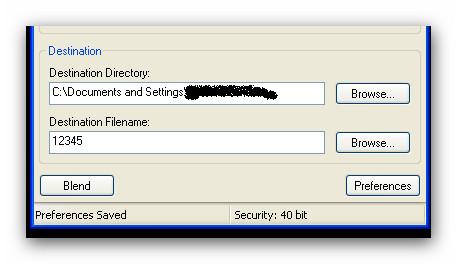
Cómo proteger el documento PDF, el archivo de copiar, editar e imprimir cómo hacer un archivo PDF seguro
- Eso es todo, la defensa está establecida. Ahora que abrirá su documento PDF, tal ventana aparecerá en la pantalla.
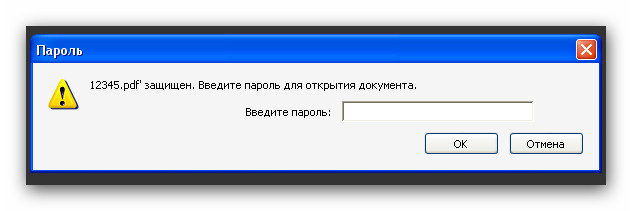
Cómo proteger el documento PDF, el archivo de copiar, editar e imprimir cómo hacer un archivo PDF seguro
- Descubrimos este negocio. Ponemos una contraseña para abrir un archivo. Ahora intentemos poner protección e imprimir. De nuevo, haz de esta manera.

Cómo proteger el documento PDF, el archivo de copiar, editar e imprimir cómo hacer un archivo PDF seguro
- A continuación, coloque la configuración exactamente como se muestra en la captura de pantalla (presente su propia contraseña usted mismo). Después de eso, su documento PDF estará protegido de copiar e imprimir.
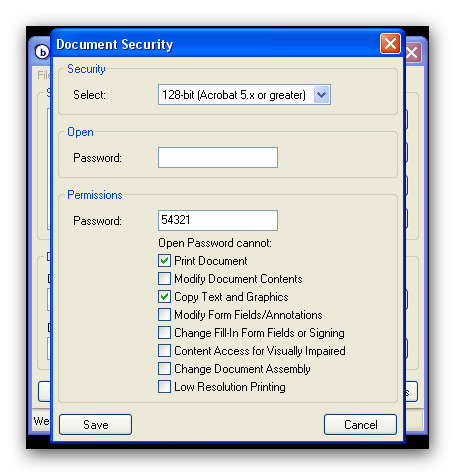
Cómo proteger el documento PDF, el archivo de copiar, editar e imprimir cómo hacer un archivo PDF seguro
Video: 2 maneras de cómo proteger el archivo PDF de la copia, la impresión y la edición
https://www.youtube.com/watch?v\u003de_8s1ckve18
